|
TurboCAD : Arbeit mit TurboCad
Halvar62 am 02.04.2017 um 09:24 Uhr (1)
Moin Moin,schau Dir mal dieses Video an. Ist zwar in englisch aber sehr lehrreich.https://www.youtube.com/watch?v=0p7Y-2LywsM
|
| In das Form TurboCAD wechseln |
 |
TurboCAD : TurboCad 2016 pro Lightworks Materialpalette
HelSch am 10.04.2017 um 11:25 Uhr (15)
HalloIch benutze Turbocad 2016 pro 64bit und habe das passende Lightworks plugin installiert. In der Materialpalette erscheinen allerdings nur die Redsdk Materialien. Wie kann ich die Lightworks Materialien in der Materialpalette sichtbar machen?Vielen Dank für eure UnterstützungHelmut
|
| In das Form TurboCAD wechseln |
|
TurboCAD : TurboCad 2016 pro Lightworks Materialpalette
HelSch am 10.04.2017 um 12:36 Uhr (1)
HalloVielen Dank für die Antwort.Leider löst sie mein Problem nicht.Ich kann unter Optionen - Materialien - Lightworks-Materialien-bearbeiten auf den Render Manager von Lightworks zugreifen. Allerdings sind die Materialien in der Materialpalette nicht sichtbar. Hier sind nur RedSdk Materialien sichtbar bzw. besteht keine Möglichkeit in der Materialpalette auf die Lightworks Materialien zu zugreifen.lg Helmut
|
| In das Form TurboCAD wechseln |
|
TurboCAD : TurboCad 2016 pro Lightworks Materialpalette
HelSch am 10.04.2017 um 14:48 Uhr (1)
HalloHab TC 2016 komplett deinstalliert, aktuelle Version vom Server heruntergeladen und neu installiert als Admin. Darauf als Admin ausgeführt und keine Änderung im Bereich der Materialpalette.Hab auch die Installationsverzeichnisse vorher gelöscht.Was kann ich noch machen, damit die Lightworks Materialien in der Materialpalette sichtbar werden?Vielen Dank für die Unterstützunglg Helmut
|
| In das Form TurboCAD wechseln |
|
TurboCAD : TurboCad 2016 pro Lightworks Materialpalette
TC17pro am 10.04.2017 um 15:56 Uhr (1)
Hallo,kann es sein, daß das ein Zukaufteil ist?PlugInBin mir aber nicht sicher.EDIT: Wenn das Plugin vorhanden ist, müßte es evtl. noch separat installiert werden.------------------Freundliche GrüßeTC17proÜber eine Rückmeldung würde ich mich freuen, Danke.[Diese Nachricht wurde von TC17pro am 10. Apr. 2017 editiert.]
|
| In das Form TurboCAD wechseln |
 |
TurboCAD : TurboCad 2016 pro Lightworks Materialpalette
HelSch am 10.04.2017 um 16:01 Uhr (15)
HalloDas Plugin ist vorhanden und wurde auch installiert.Danke für die Rückmeldunglg Helmut
|
| In das Form TurboCAD wechseln |
|
TurboCAD : TurboCad 2016 pro Lightworks Materialpalette
HelSch am 10.04.2017 um 17:40 Uhr (1)
Halloja hab ich schon versucht...kommt allerdings nur RedSDK...im Anhang nochmals zwei Bilder..eines von der Materialpalette bei einem Rechtsklick und eines vom Zugang über Optionenhab TC 2016 prof 64 bit + LW Plugin auch auf meinem Laptop getestet...auch hier das gleiche Verhaltenlg Helmut[Diese Nachricht wurde von HelSch am 10. Apr. 2017 editiert.]
|
| In das Form TurboCAD wechseln |
|
TurboCAD : TurboCad 2016 pro Lightworks Materialpalette
HelSch am 10.04.2017 um 19:05 Uhr (1)
Hallohabe hier keinen Haken gesetztlg helmut
|
| In das Form TurboCAD wechseln |
|
TurboCAD : TurboCad 2016 pro Lightworks Materialpalette
HelSch am 10.04.2017 um 19:13 Uhr (1)
Hallo RexDanniMit der linken Maustaste auf RW klicken, habe ich auch schon versucht...ohne ErfolgDie Materialpalette beinhaltet bei mir nur die RedSDK MaterialienÜber Optionen/Materialien, Eigenschaften/Material oder Auswahlinformationen/Material kann ich auf LW und RedSDK Materialien zugreifen.Da ich meinen Laptop immer wieder als Vorab Tester für neue Varianten von TC verwende, sind natürlich die Vorinstallationen bei Laptop und HauptPC ident.Ich arbeite seit TC 14 mit Turbocad und hab bis dato die meist ...
|
| In das Form TurboCAD wechseln |
|
TurboCAD : TurboCad 2016 pro Lightworks Materialpalette
HelSch am 11.04.2017 um 14:49 Uhr (1)
HalloHab die Lösung gefunden.Unter Optionen-Natives Zeichnen-GDI auswählen...dann NeustartNach dem Neustart wieder Optionen-Natives Zeichnen-Redsdk auswählen...dann NeustartJetzt sind in der Materialpalette LW und Redsdk Materialien sichtbarSchon ein wenig eigenartig...lg Helmut
|
| In das Form TurboCAD wechseln |
|
TurboCAD : TurboCAD - Fangpunkt - nächster Punkt
Jonas CAD am 19.04.2017 um 01:52 Uhr (1)
Hallo hier im Forum Ich arbeit mit TurboCAD V18 und habe folgendes Problem:Voraussetzung:ein Kreis und eine schräge Linie außerhalb des KreisesFrage:Wie zeichne ich die kürzeste Linie vom Zentrum des Kreises zur Linie außerhalb des Kreises?Mein Ansatz:-Linienwerkzeug wählen-den Mittelpunkt des Kreises fangen und den Startpunkt der Linie festlegen-Fangpunkt "Nächster Punkt an Objekt" wählen-Linie außerhalb des Kreises anklicken-Ergebnis: die Linie wird zu JEDEM Punkt (auf der Linie außerhal des Kreises) ge ...
|
| In das Form TurboCAD wechseln |
|
TurboCAD : TurboCAD - Fangpunkt - nächster Punkt
tb5.6 am 19.04.2017 um 08:03 Uhr (1)
Hallo Jonas,die kürzeste Linie bekommst Du, indem Du von der Linie ein Lot fällstdas durch den Kreismittelpunkt geht. Das Werkzeug dazu ist bei TCdie Senkrechtlinie. (Menü: Einfügen/Linie/Senkrechtlinie)GrüßeFranz
|
| In das Form TurboCAD wechseln |
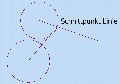 |
TurboCAD : TurboCAD - Fangpunkt - nächster Punkt
TC17pro am 19.04.2017 um 08:07 Uhr (1)
Hallo Jonas CAD,willkommen im Forum. Ich wollte heute morgen schon auf deinen Beitrag antworten, aber im Testforum geht das nicht.Zu deiner Frage, mach es so wie auf dem beigefügten Bild.EDIT: Sorry ich habe "kürzeste Linie" überlesen. Ich habe die Linie zu einem bestimmten Punkt beschrieben.------------------Freundliche GrüßeTC17proÜber eine Rückmeldung würde ich mich freuen, Danke.[Diese Nachricht wurde von TC17pro am 19. Apr. 2017 editiert.]
|
| In das Form TurboCAD wechseln |



